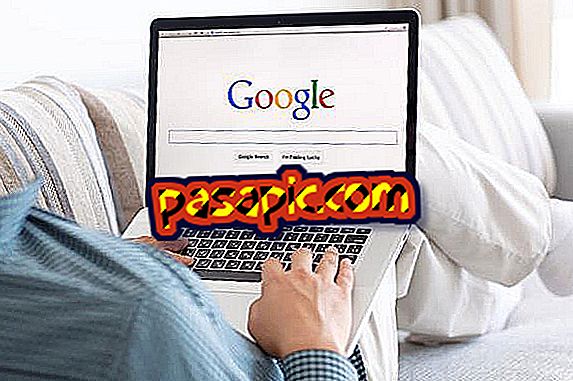Kako promijeniti tvrdi disk za MacBook

Ponekad tvrdi disk MacBook-a kaže dovoljno i mora ga se zamijeniti kako bi nastavio koristiti računalo. Za to je poželjno da to odnesete tehničaru koji to radi, ali ako želite promijeniti tvrdi disk MacBook-a, možete to učiniti ako slijedite sljedeće korake.
Sljedeći koraci:1
Isključite MacBook . Isključite strujni adapter, Ethernet kabel, USB kabele, sigurnosni kabel i bilo koji drugi kabel spojen na MacBook kako biste spriječili oštećenje, kao i vama budući da se sami možete priključiti na struju ako upravljate MacBookom dok ste povezani s njim. električnoj mreži.

2
Tvrdi disk MacBook računala nalazi se pored integrirane baterije. Novi disk bi trebao biti 2.5 inča i imati Serial ATA (SATA) konektor.

3
Okrenite MacBook Pro i uklonite 10 vijaka koji pričvršćuju kućište MacBook računala. Uklonite kraće vijke s kutova prikazanih na slici. Podignite kutiju i odložite je.

4
Prije dodirivanja tvrdog diska MacBook računala morate isprazniti statički elektricitet iz tijela tako da dodirnete metalnu površinu unutar računala.

5
Pronađite nosač koji se nalazi na vrhu tvrdog diska MacBook računala . Pomoću križnog odvijača otpustite dva pričvrsna vijka koji pričvršćuju nosač.

6
Pomoću jezičca za izvlačenje lagano nagnite disk.

7
Držite tvrdi disk sa strane i nježno povucite priključak s lijeve strane diska kako biste ga odspojili. Nemojte ga pritiskati prstima i ne pokušavajte dodirivati strujne krugove koji se nalaze na donjoj strani diska.

8
Priključak je priključen na kabel i ostaje u ležištu za tvrdi disk. Na bočnim stranama tvrdog diska nalaze se 4 montažna vijka. Ako novi disk ne sadrži vijke za montažu, uklonite ih sa starog diska i smjestite ih u novi prije instaliranja.

9
Pričvrstite priključak na lijevu stranu novog tvrdog diska i umetnite novi disk pod kutom i provjerite jesu li vijci za učvršćenje pravilno postavljeni.
10
Posljednji korak za promjenu tvrdog diska MacBook računala je postavljanje nosača, pritezanje vijaka i zamjena kućišta.

- Unutarnje komponente MacBook računala mogu biti vruće kada se poklopac otvori za promjenu tvrdog diska. Ako ste koristili MacBook, pričekajte oko 10 minuta nakon isključivanja tako da se unutarnje komponente ohlade.
- Budući da vijci imaju različite duljine, zapišite njihove položaje i duljine kako biste ih ispravno zamijenili.